Register Kommunikation
(Hauptseite → Einstellungen → Sie sind auf der Seite: Register Kommunikation)
In diesem Register werden die verschiedenen Kommunikationsmöglichkeiten innerhalb einer Arbeitsgruppe eingestellt. Das Register kann manuell im Hauptmenü unter Optionen → Einstellungen → Kommunikation oder Strg + F12 → Kommunikation aufgerufen werden.
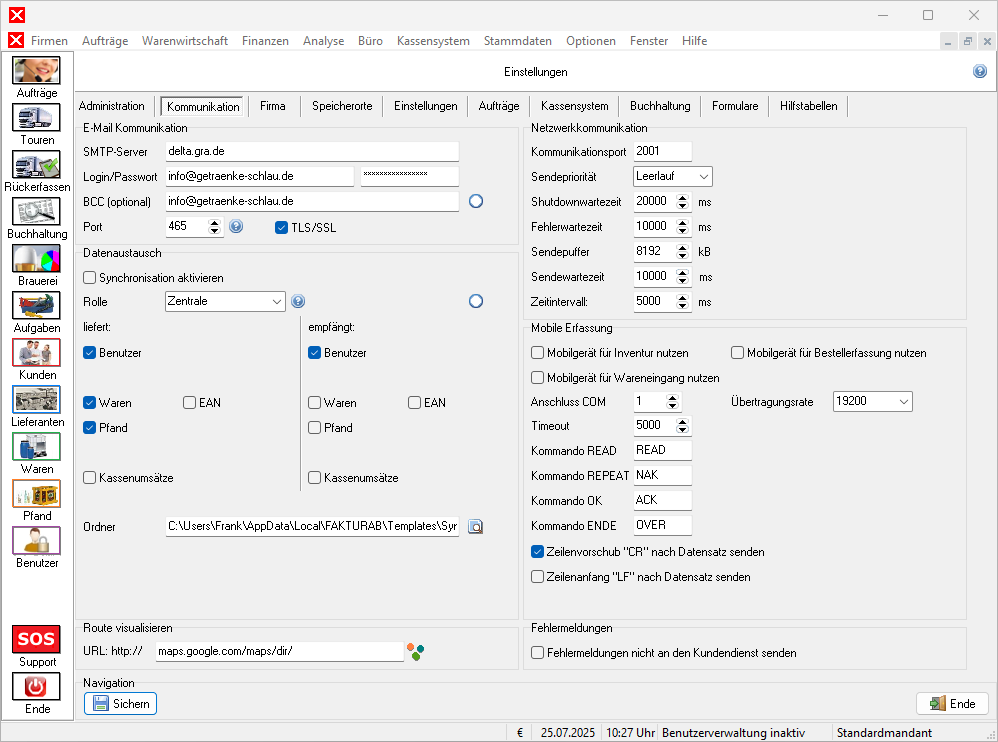
E-Mail Kommunikation
In den Feldern der Gruppe „E-Mail Kommunikation" kann ein SMTP-Server eingestellt werden, so dass das interne Mailsystem über diesen E-Mails versendet. Die Angabe eines Kopieempfängers ist optional.
Als Absender-E-Mailadresse wird die E-Mailadresse verwendet, die im Register "Firma" als E-Mailkontakt angegeben wurde.
Mit ![]() kann die Verbindung getestet werden. Nach einem Klick auf
kann die Verbindung getestet werden. Nach einem Klick auf ![]() erscheint eine Erklärung zu den verschiedenen Standardports für SMTP.
erscheint eine Erklärung zu den verschiedenen Standardports für SMTP.
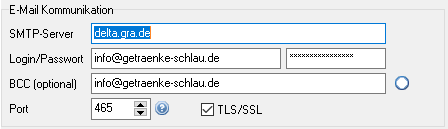
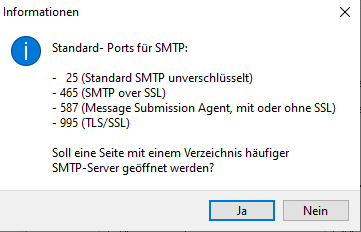
Datenaustausch
In der Gruppe „Datenaustausch" kann die eigene Rolle bzw. Aufgabe innerhalb des Unternehmens eingestellt werden. Die Rollen setzen sich zusammen aus der Zentrale, der Filiale und dem Außendienst bzw. der Tour. Ist die "Synchronisation" aktiviert, so empfängt und liefert auch gleichzeitig die jeweilige Rolle die Daten, Waren oder Umsätze. Die empfangenen/gelieferten Daten können zusätzlich eingeschränkt werden. Dies geschieht über die Auswahl unterhalb von Rolle. Unter "Ordner" wird der Dateipfad zum Ordner angezeigt, welcher für die Synchronisation genutzt wird. Hier kann auch ein Ordner ausgewählt werden, welcher sich in der Dropbox befindet.
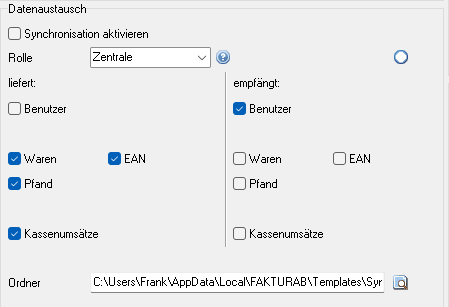
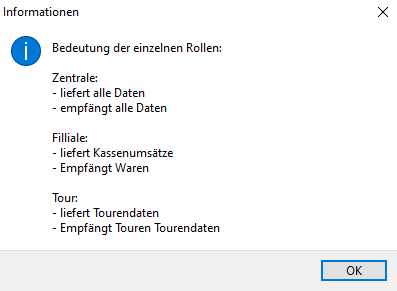
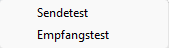
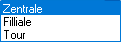
Ist der Datenaustausch aktiviert wird bei Neustart des Programms folgender Dialog angezeigt. In diesem können noch Änderungen an der Synchronisation vorgenommen werden. Mit ![]() Start können die Daten entweder gesendet oder empfangen werden.
Start können die Daten entweder gesendet oder empfangen werden.
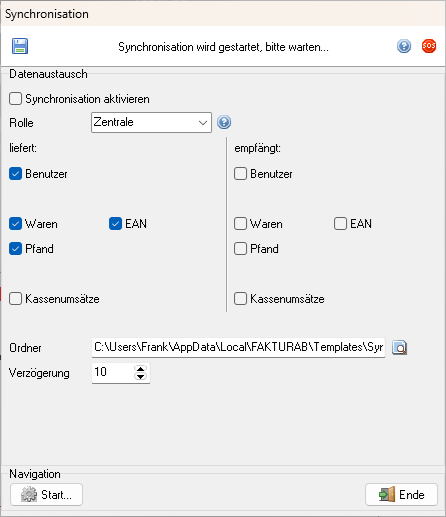
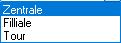
Route visualisieren
Die Anwendung ermöglicht es, die Routen für die Lieferfahrzeuge zu visualisieren.
In der Gruppe Route visualisieren kann die Routenvisualisierung angepasst und verwendet werden.

Mit einem Klick ![]() auf
auf ![]() öffnet sich im Webbrowser automatisch die Adresse des Kartendienstes und die entsprechende Routenplanungs-Option. Die unter Einstellungen → Firma hinterlegte Adresse ihrer Firma wird automatisch als Ausgangspunkt verwendet.
öffnet sich im Webbrowser automatisch die Adresse des Kartendienstes und die entsprechende Routenplanungs-Option. Die unter Einstellungen → Firma hinterlegte Adresse ihrer Firma wird automatisch als Ausgangspunkt verwendet.
Im Feld URL:http:// kann der gewünschte Internetbasierte Kartendienst eingegeben werden. Der Standarddienst ist Google Maps.
Netzwerkkommunikation
Die Gruppe „Netzwerkkommunikation" bietet in Arbeitsgruppen die Möglichkeit, die Hintergrundaktualisierung für Statusmeldungen an den Netzwerkserver zu konfigurieren. In der Regel sollten diese Einstellungen nicht verändert werden. Sofern jedoch eine Kommunikation nicht störungsfrei gewährleistet ist, können Kommunikationsport, Priorität[1] und Wartezeit angepasst werden.
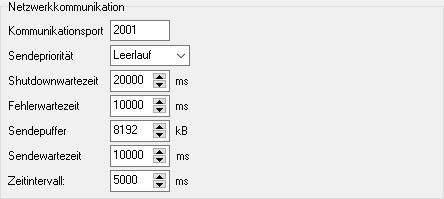

Mobile Erfassung
Die Gruppe „Mobile Erfassung" ermöglicht die Konfiguration des Honeywell Optimus MDE-Geräts für Inventur und Wareneingang.
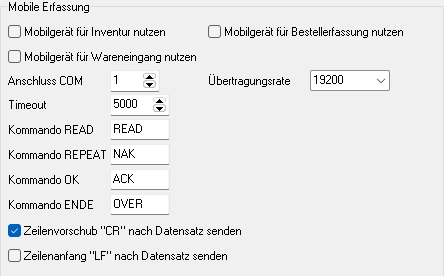

Es kann ausgewählt werden, für welchen Anwendungsfall das mobile Gerät genutzt werden soll. Des Weiteren können Kommunikationsport, Time-out und die Befehle für „Lesen“, „Wiederholen“, „Bestätigen“ und „Ende“ definiert werden. Zeilenvorschub oder Zeilenanfang nach der Datensatzaufnahme können aktiviert werden. Für das Referenzgerät „Honeywell Optimus“ sind die richtigen Voreinstellungen bereits gewählt, es muss lediglich der Kommunikationsport korrekt eingestellt werden. Bei Verwendung anderer Geräte sind deren Eigenschaften laut Datenblatt maßgeblich.
Fehlermeldungen
Die Option Fehlermeldungen nicht an den Kundendienst senden ist standardmäßig deaktiviert.

Weiter zu Register Firma
(Hauptseite → Einstellungen → Sie sind auf der Seite: Register Kommunikation)
Fußnoten:
- ↑ Hohe Prioritätswerte können zu Instabilität führen!